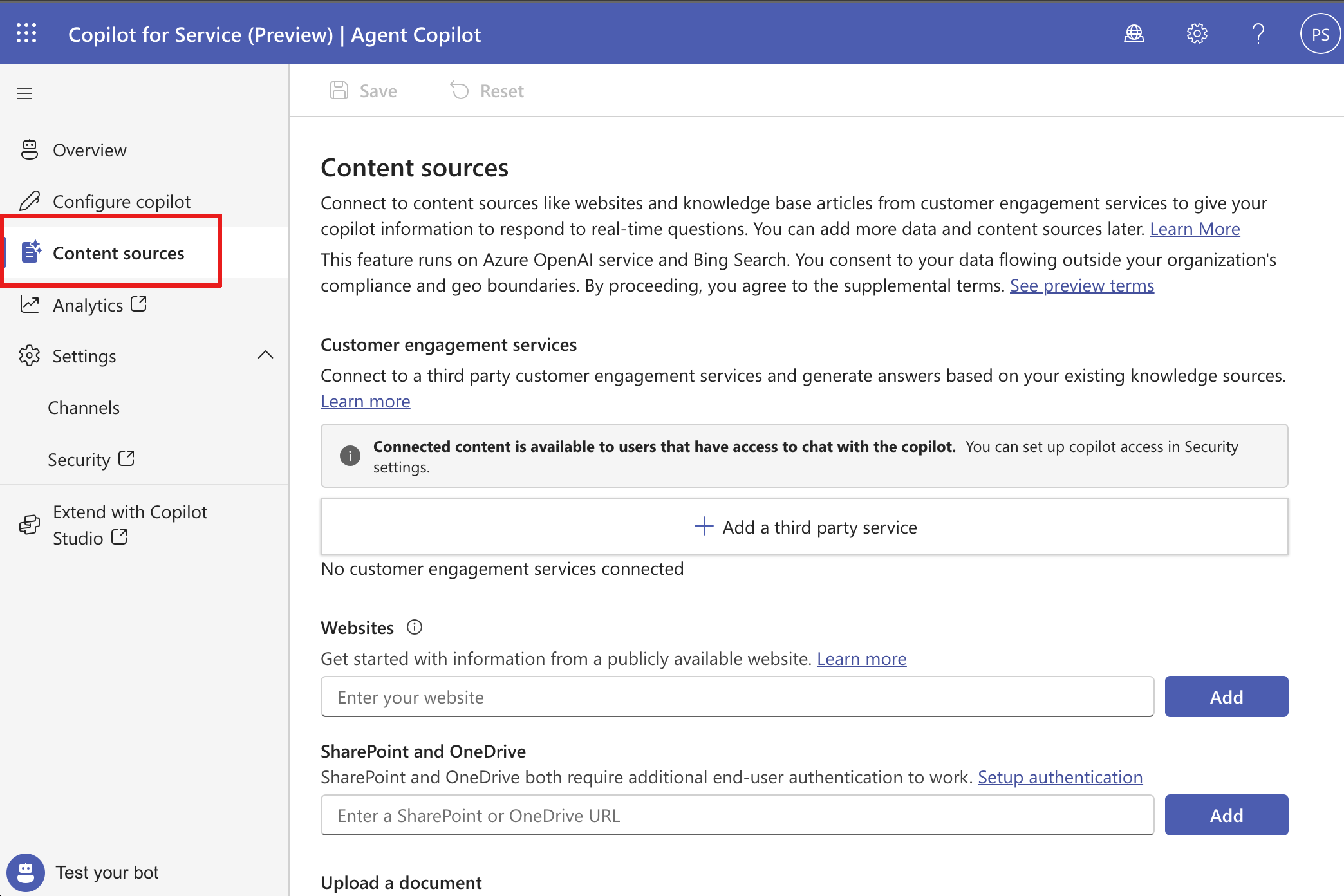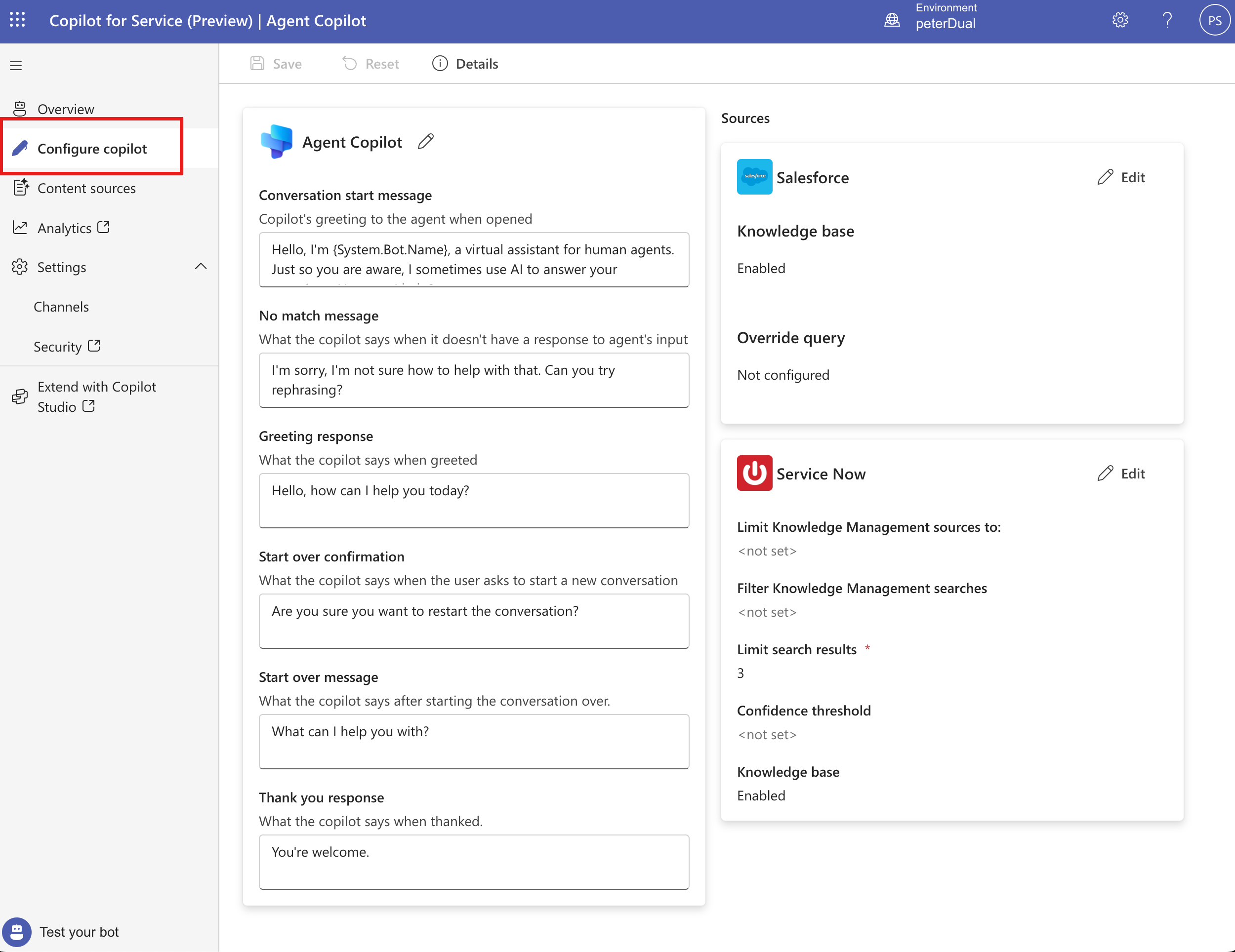快速入門 - 建立和部署專員適用副手
先決條件
- 深入了解如何使用 Copilot for Service。
- 取得 Copilot for Service 存取權。
- 您需要在建立副手的環境中具有系統自訂者或系統管理員角色。 如需其他資訊,請參閱預先定義的資訊安全角色。
- 您的副手必須是在美國地區建立的。 目前不支援其他地區和英文以外的語言。
建立 Agent Copilot
您可以透過幾個簡單的步驟來建立 Agent Copilot。
如果您尚未註冊授權,請前往 Copilot for Service 的主登陸頁面並註冊。
精靈會隨即出現,您可以在其中建立副手。
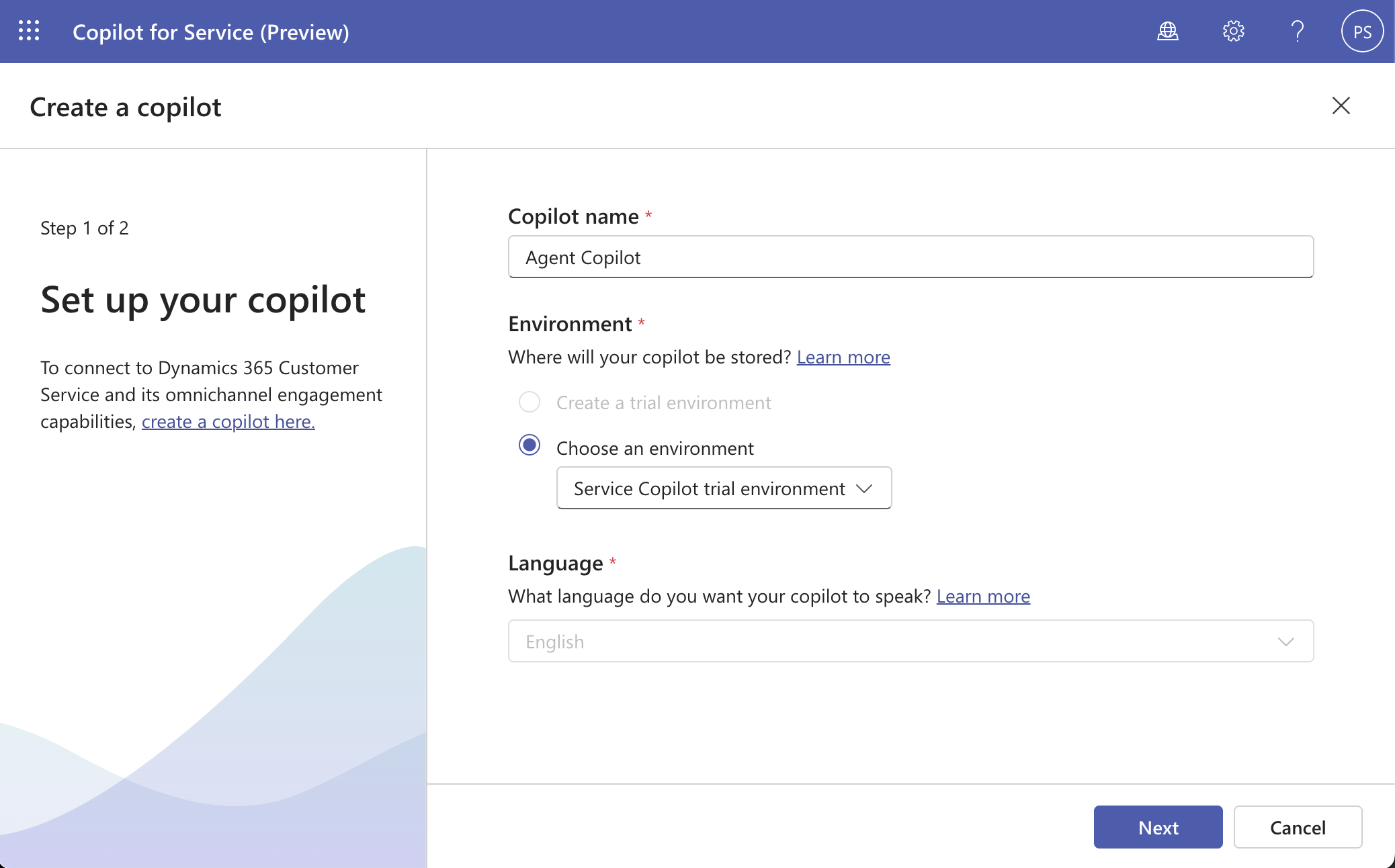
設定您要建立的專員適用副手的名稱或繼續使用預先定義的名稱,然後選取建立。
環境預設為新的 Copilot for Service 環境,但您可以在 Copilot for Service 試用環境中建立代理程式。 您已在此環境中設定了系統自訂者權限。
注意
目前只能用英語建立專員適用的副手。
為專員適用副手建立連線和知識來源。
提供內容連線,例如客戶參與服務的網站和知識庫文章,以便您的副手可以回答即時問題。 這些網站是生成式答案的來源。 如需詳細資訊,請參閱管理內容來源。
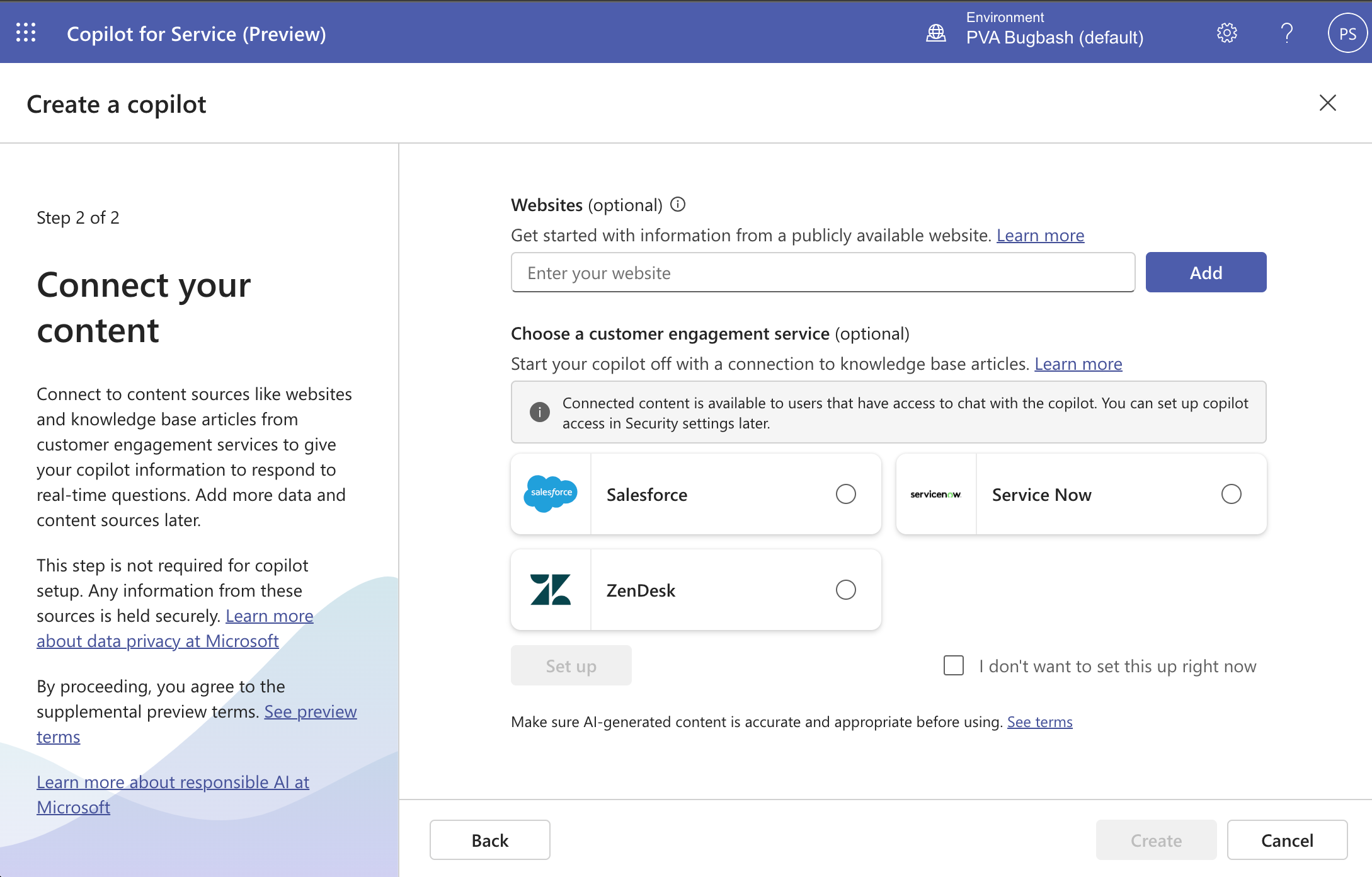
選取建立以建立您的副手。
新環境和副手已建立。 此程序可能需要幾分鐘的時間。 建立後,您將進入 Agent Copilot 概觀頁面,並開啟測試聊天。
請在聊天中輸入問題來測試副手。 您看到的答案來自您之前新增的網站或客戶參與服務。 使用概觀頁面上的動作自訂副手。
注意
每個環境只能建立一個專員適用副手。
自訂您的副手
借助新的專員適用副手,您可以透過編輯現有內容來源或新增內容來源來進行自訂和增強,以擴充副手的知識。
發佈您的副手
您可以透過發佈來授予專員存取副手的權限。
如需相關資訊,請參閱發佈您的副手。
存取您的副手
專員可以透過網頁瀏覽器、Microsoft Teams 或您現有的專員主控台與您的副手交談。
意見反應
即將登場:在 2024 年,我們將逐步淘汰 GitHub 問題作為內容的意見反應機制,並將它取代為新的意見反應系統。 如需詳細資訊,請參閱:https://aka.ms/ContentUserFeedback。
提交並檢視相關的意見反應